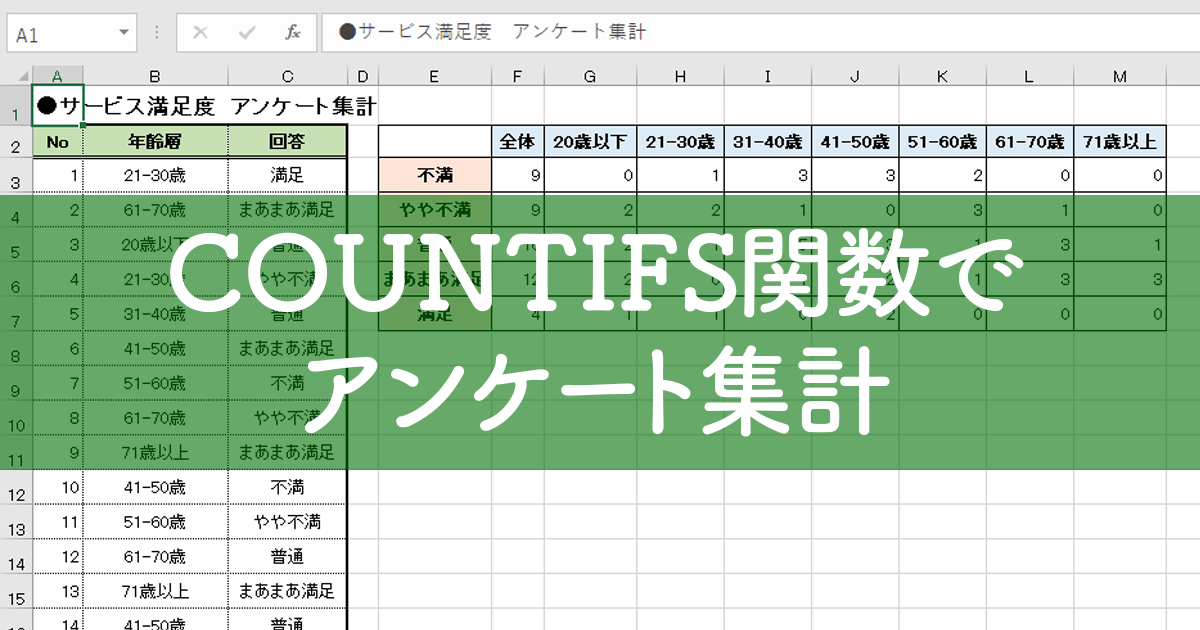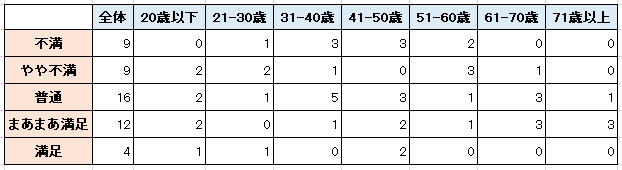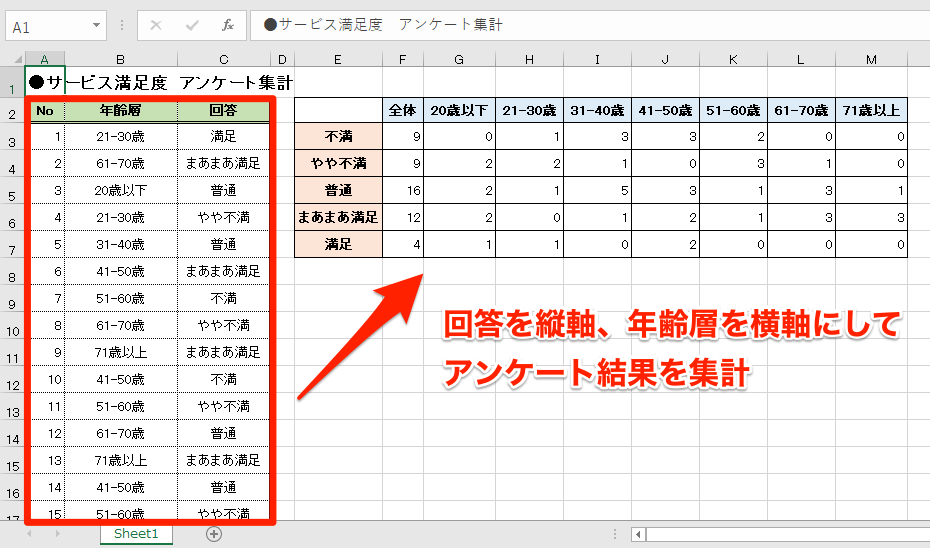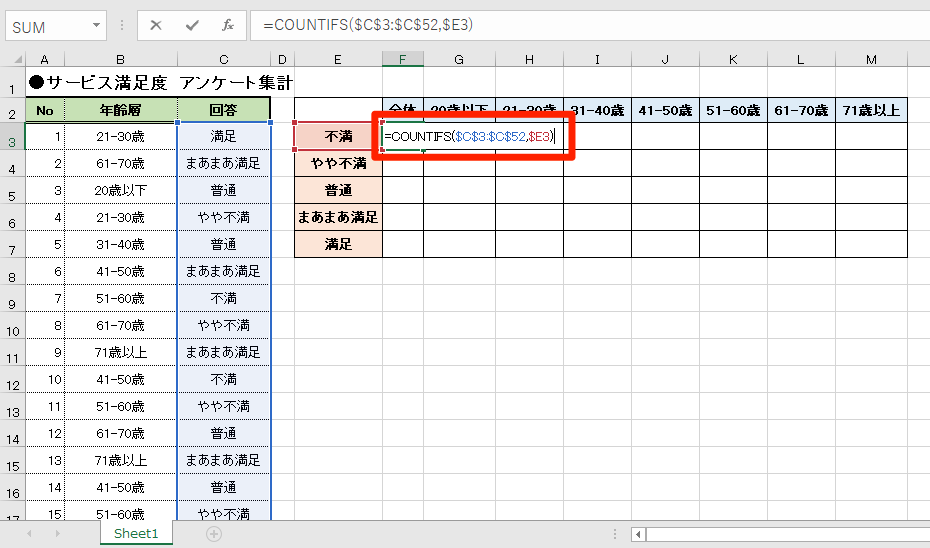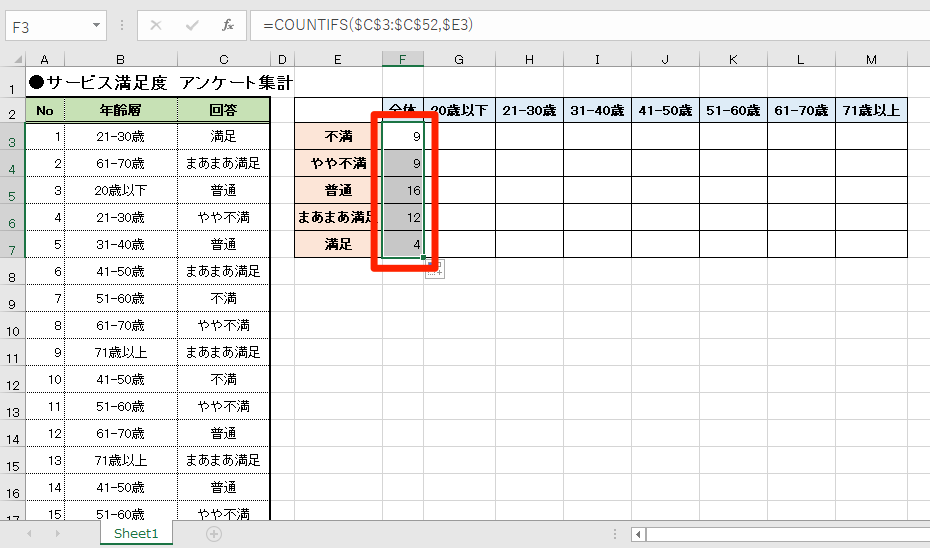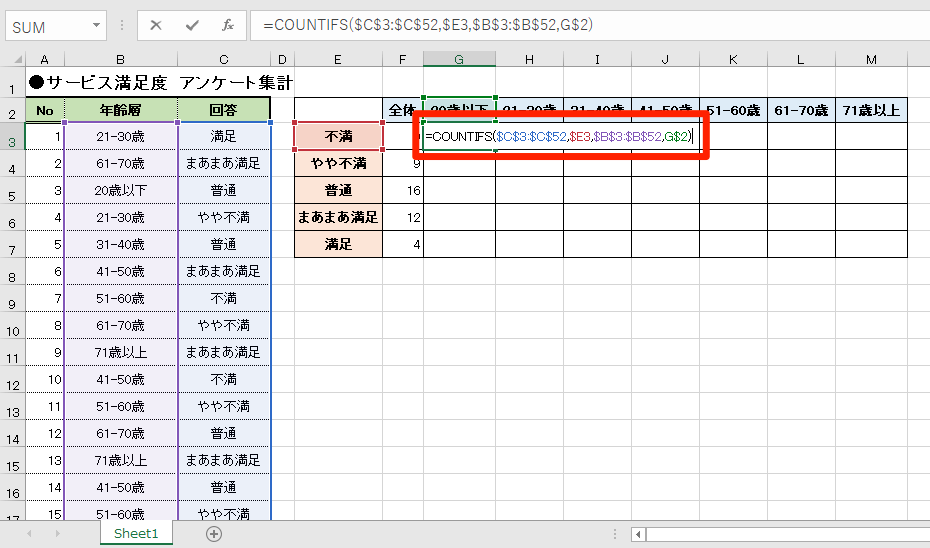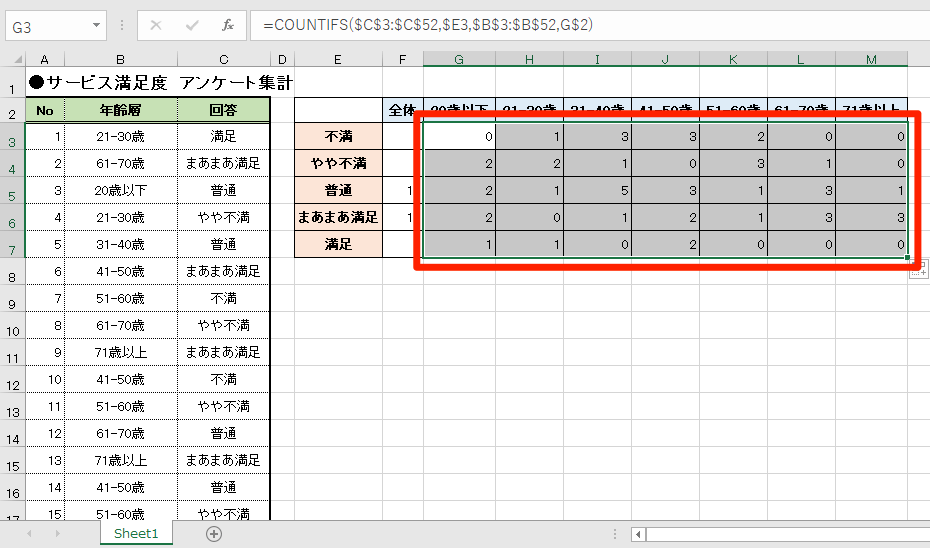アンケートの集計などで、縦横に項目が用意された表を見たことがありませんか? 例えば、以下のような表です。
こうした表は「マトリクス表」や「クロス表」と呼ばれます。もとのアンケート結果と並べると以下のようになります。
アンケート結果の一覧を「回答」と「年齢層」で集計し、それぞれを縦軸と横軸に並べているわけですね。
この例の場合、「回答」と「年齢層」という2つの条件を満たす人数を求めるため、一見難しそうです。しかし実は、COUNTIFS(カウント・イフ・エス)関数で簡単に集計できるのです。
【エクセル時短】第76回では、COUNTIFS関数を使ったマトリクス集計の方法を紹介します。
最初にCOUNTIFS関数をおさらい
まずはCOUNTIFS関数のおさらいをしましょう。構文は以下のとおり。
COUNTIFS(範囲1, 検索条件1, 範囲2, 検索条件2, ...)
COUNTIF「S」の名が表すように、COUNTIFS関数は「複数の条件を指定できるCOUNTIF関数」のような働きをします。まずは入力に慣れるため、条件を1つだけ指定してみましょう。先ほどの例のC列(アンケートの回答)を対象に、E列の値(「不満」など)を検索して数えます。
1関数式を入力する
表の左上にあるセルF3に、以下の関数式を入力します。
=COUNTIFS($C$3:$C$52,$E3)
2関数式をコピーする
F列に関数式をコピーすると、「20歳以下」で「不満」の人数を求めることができました。先ほどの関数式では、検索対象の[範囲1]は絶対参照($C$3:$C$52)、[検索条件1]はE列を固定する複合参照($E3)で記述しているため、コピーしてもセル参照がずれないようになっています。
COUNTIFS関数に2つ目の条件を指定する
続けて、COUNTIFS関数に2つ目の条件を指定しましょう。2つ目の条件はB列(アンケートの年齢層)と、マトリクス表の横軸(「20歳以下」など)です。
1関数式を編集する
COUNTIFS関数の関数式を編集し、以下のようにします。下線部分を2つ目の条件として[範囲2]に「$B$3:$B$52」、[検索条件2]に「G$2」と指定した形です。
=COUNTIFS($C$3:$C$52,$E3,$B$3:$B$52,G$2)
2関数式をコピーする
関数式をマトリクス表のすべてのセルにコピーすれば完成です。[範囲2]は[範囲1]と同じく絶対参照、[検索条件2]は関数式を横方向へコピーすることを考慮し、2行目を固定する複合参照(G$2)となっています。
いかがでしたか? 難しそうなマトリクス集計も、COUNTIFS関数で簡単に作成できることがわかりました。
ただし、関数式をコピーするときに、セル参照がずれてしまわないように注意しましょう。絶対参照と複合参照の考え方は、ほかの関数式でも共通です。縦方向か横方向か、どちらにコピーしたいのかをよく考えて試してみてください。
あわせて読みたい

【エクセル時短】条件を満たすデータの個数を一瞬で。隠れた名関数「COUNTIF」「COUNTIFS」の使い方
会員リストから男性だけ、30代の人だけを数えるには?「COUNTIF」(カウント・イフ)関数と「COUNTIFS」(カウント・イフ・エス)関数をマスターすれば、条件に一致するデータの個数をすぐに求められます。
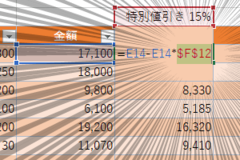
【エクセル時短】絶対参照、「正しく」「速く」使えてる? 数式の修正をスムーズにする2つのショートカット
「相対参照」と「絶対参照」はExcelの基本。でも、正しく理解していなかったり、切り替えの操作に手間取ったりしている人が意外と多いようです。今回は絶対参照のおさらいに加えて、数式の修正で役立つテクニックを紹介します。
関数リファレンス
【エクセル時短】は「少しでも早く仕事を終わらせたい!」というビジネスパーソンのみなさんに、Excelの作業効率をアップするワザをお届けする連載です。毎週木曜日更新。
過去の記事一覧【エクセル時短まとめ】